2.4. Éditer un bogue
2.4.1. Fichiers joints
Les fichiers joints sont utilisés pour attacher des fichiers relatifs à un bogue : correctifs, copies d’écran, fichiers logs, ou tout autre fichier binaire ou trop gros pour la zone de commentaire.
Vous devez utiliser des fichiers à joindre plutôt que des commentaires pour les gros volumes de texte ASCII, comme les traces, les fichiers de débogage ou les fichiers journaux. Ainsi, cela ne remplit pas inutilement le bogue pour celui qui voudrait le lire et cela évite la réception de gros courriels inutiles pour les personnes qui suivent le bogue.
Vous devez ajuster les copies d’écrans. Il n’est pas nécessaire d’afficher tout l’écran pour signaler un problème sur un pixel.
Bugzilla stocke et utilise un type de contenu (content-type) pour chaque fichier joint
(par ex. : text/html). Pour télécharger un fichier joint avec un type de contenu différent
(par ex. : application/xhtml+xml), vous pouvez outrepasser ceci en ajoutant un paramètre
content_type à l’URL, par ex. : &content_type=text/plain.
Également, vous pouvez saisir l’URL qui pointe vers le fichier plutôt que de le télécharger vers le serveur. Par exemple, ceci est utile si vous voulez pointer vers une application externe, un site Web ou un très gros fichier. Notez qu’il n’y a pas de garantie que le fichier source soit toujours disponible ni que son contenu reste inchangé.
Un autre moyen de joindre des données est de coller du texte directement dans le champ texte, et Bugzilla le convertira en fichier joint. C’est très pratique quand vous faites du copier-coller et que vous ne voulez pas mettre le texte dans un fichier temporaire d’abord.
2.4.2. Étiquettes
Pour définir une étiquette, sélectionnez soit +, soit - dans le menu déroulant
à côté du nom de l’étiquette dans la liste Étiquettes. La signification de ces valeurs
sont spécifiques à l’étiquette et ne peuvent par conséquent être décrites dans cette documentation.
À titre d’exemple, définir une étiquette intitulée revue à + peut indiquer
que le bogue ou le fichier joint a été approuvé, alors que - peut indiquer
que le bogue ou le fichier joint a été refusé.
Pour enlever une étiquette, cliquez sur le menu déroulant et sélectionnez la valeur vide. Notez que marquer un fichier joint comme obsolète annule automatiquement toutes les requêtes en attente pour le fichier joint.
Si votre administrateur a activé les requêtes d’étiquettes, demandez une étiquette en sélectionnant ? dans le menu déroulant et saisissez le nom de l’utilisateur à qui vous demandez l’étiquette dans le champ de texte à côté du menu.
2.4.3. Informations d’horodatage
Les utilisateurs qui appartiennent au groupe spécifié par le paramètre timetrackinggroup
ont accès aux champs relatifs au temps. Les développeurs peuvent voir les dates
limites et les estimations de temps pour corriger les bogues, et peuvent fournir le temps passé sur ces
bogues. Les utilisateurs qui n’appartiennent pas à ce groupe peuvent seulement voir l’échéance,
mais pas la modifier. Les autres champs relatifs au temps leur restent invisibles.
À tout moment, un résumé du temps passé par les développeurs sur les bogues est
accessible à partir des listes de bogues en cliquant sur le bouton Résumé du temps passé
ou dans chaque bogue individuellement en cliquant sur le lien Résumé du temps passé
dans le tableau d’horodatage. La page summarize_time.cgi
vous permet de voir ces informations soit par développeur, soit par bogue,
et peut être divisé par mois pour avoir plus de détails sur le temps passé
par les développeurs.
Dès qu’un bogue est marqué RÉSOLU, le temps restant estimé pour corriger le bogue est défini à zéro. Ceci permet aux personnes de l’assurance qualité de le définir à nouveau pour leur propre usage, et il sera de nouveau défini à zéro quand le bogue sera marqué FERMÉ.
2.4.4. Cycle de vie d’un bogue
Le cycle de vie d’un bogue est personnalisable pour s’adapter aux besoins de votre organisation, consulter Workflow des états de bogue. L’image ci-dessous contient une représentation graphique de ce cycle de vie, utilisant les états de bogue par défaut. Si vous voulez personnaliser cette image pour votre site, le fichier du diagramme est disponible dans le format XML natif de Dia.
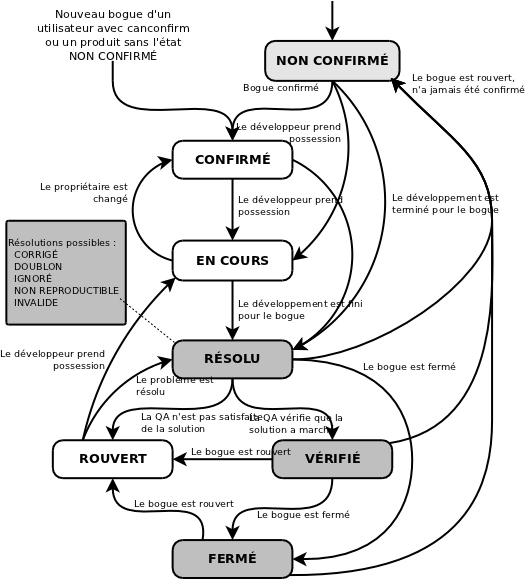
Cette documentation contient très probablement des bogues ; si vous en découvrez, veuillez les signaler ici.